如何让虚拟机中的Linux系统识别U盘?
1、首先在虚拟机中打开linux虚拟系统,然后点击虚拟机菜单中的“虚拟机”-“可移动设备”;2、在打开的可移动设备中点击选择“kingston data traveler 2.0”-“连接”(注意:此处的“kingston data traveler 2.0”为当前插入U盘的名称,不同U盘所显示的名称可能不同);3、然后在弹出的提示中点击“确定”;4、此时linux系统就识别U盘了,可以在虚拟系统下方的状态栏中看到U盘的连接状态。
一、准备工作 1、运行环境:虚拟机版本是VMware Workstation 5.5.1,虚拟系统是redhat 9.0,内核版本是2.4.20-8 。如果不清楚的话,可以用下面的命令查一下:# rpm -qa|grep kernel:2、为了使U盘中的中文文件可以正常显示。首先要确认所用的Linux系统的locale(这个locale包括了系统使用的语言和字符的编码等信息)。中文Linux 常用的locale是zh_CN.gb2312,zh_CN.gbk,zh_CN.gb18030 和 zh_CN.UTF-8 。通过如下命令可以查询系统的locale:#echo $LANG二、接下来,可以通过 #fdisk -l 命令查询虚拟机是否识别U盘了,如下:在这儿,可以看到,虚拟机系统并没有识别U盘。有两种处理办法,如下:1)在主系统(我的是windows XP)中弹出U盘,点击虚拟系统界面,将活动光标置于虚拟系统中,此时再次插入U盘,可以看到主系统右下角弹出虚拟机识别U盘的消息提示,否则,重新上述操作,直到虚拟机识别U盘为止。这种方法比较笨的,大家可以采取第二种方法,如下:2)在虚拟机界面的VM菜单选项中设置即可,:此时,可以看到XP系统右下角弹出安全退出USB设备的消息提示,说明U盘已被虚拟系统识别。三、再次通过#fdisk -l命令确认虚拟系统是否识别U盘1:虚拟系统终于认识到2G的U盘的存在了,并且给取名为 sdb1 。2: 在/mnt目录下建立一个挂装USB存储器的目录,用下面的命令就可以创建:#mkdir /mnt/usb当然,你也可以取其他的名称,比如udisk等等,在这儿我设置其为usb。再确认下吧:3: 一切准备工作已做好,可以将USB设备(/dev/sdb1)挂装到/mnt/usb目录下,用下面这个命令就可以了:mount命令格式:mount [-参数] [设备名称] [挂载点] [其他参数]mount -t vfat /dev/sdb1/ /mnt/usb -o iocharset=gb2312-t 指定设备的文件系统类型,在此,使用 -t vfat 是由于所使用U盘的文件系统类型是 fat32;如果是ntfs 则使用 -t ntfs 等等,大家可根据自己的文件系统类型灵活修改。-o 指定挂载文件系统时的选项,在此, -o iocharset=gb2312 设定中文字符集。假设你的locale是zh_CN.UTF-8,相应命令应为 -o iocharset=utf8 ;否则(在此,所使用Linux系统locale是zh_CN.gb18030,查询方法参考前面的介绍),使用gb2312即可。#mount -t vfat /dev/sdb1 /mnt/usb -o iocharset=gb2312挂载成功,即可使用U盘里的文件了。4: 运行如下命令即可查看USB存储器中的文件信息。ls -l /mnt/udiskLinux下卸载U盘命令如下:卸载U盘必须在不同的目录下进行卸载,也就是说不能在/mnt/udisk目录下进行卸载。卸载命令如下#cd /root#umount /mnt/udisk卸载成功。我们可以看到,/mnt/usb目录下已经为空。如果显示device is busy,可以用如下命令进行卸载:#cd /root# fuser -km /mnt/udisk #umount /mnt/udisk
虚拟机安装软件无法识别U盘怎么办?简单几招教你搞定!
U盘的格式首先必须是FAT,如果用ntfs Linux不可识别,其他的我没次就运行虚拟系统之后他就会自动识别了
菜单里 虚拟机菜单----可移动硬盘菜单。选你插入的u盘前。出现英文提示确定后确定。
一、准备工作 1、运行环境:虚拟机版本是VMware Workstation 5.5.1,虚拟系统是redhat 9.0,内核版本是2.4.20-8 。如果不清楚的话,可以用下面的命令查一下:# rpm -qa|grep kernel:2、为了使U盘中的中文文件可以正常显示。首先要确认所用的Linux系统的locale(这个locale包括了系统使用的语言和字符的编码等信息)。中文Linux 常用的locale是zh_CN.gb2312,zh_CN.gbk,zh_CN.gb18030 和 zh_CN.UTF-8 。通过如下命令可以查询系统的locale:#echo $LANG二、接下来,可以通过 #fdisk -l 命令查询虚拟机是否识别U盘了,如下:在这儿,可以看到,虚拟机系统并没有识别U盘。有两种处理办法,如下:1)在主系统(我的是windows XP)中弹出U盘,点击虚拟系统界面,将活动光标置于虚拟系统中,此时再次插入U盘,可以看到主系统右下角弹出虚拟机识别U盘的消息提示,否则,重新上述操作,直到虚拟机识别U盘为止。这种方法比较笨的,大家可以采取第二种方法,如下:2)在虚拟机界面的VM菜单选项中设置即可,:此时,可以看到XP系统右下角弹出安全退出USB设备的消息提示,说明U盘已被虚拟系统识别。三、再次通过#fdisk -l命令确认虚拟系统是否识别U盘1:虚拟系统终于认识到2G的U盘的存在了,并且给取名为 sdb1 。2: 在/mnt目录下建立一个挂装USB存储器的目录,用下面的命令就可以创建:#mkdir /mnt/usb当然,你也可以取其他的名称,比如udisk等等,在这儿我设置其为usb。再确认下吧:3: 一切准备工作已做好,可以将USB设备(/dev/sdb1)挂装到/mnt/usb目录下,用下面这个命令就可以了:mount命令格式:mount [-参数] [设备名称] [挂载点] [其他参数]mount -t vfat /dev/sdb1/ /mnt/usb -o iocharset=gb2312-t 指定设备的文件系统类型,在此,使用 -t vfat 是由于所使用U盘的文件系统类型是 fat32;如果是ntfs 则使用 -t ntfs 等等,大家可根据自己的文件系统类型灵活修改。-o 指定挂载文件系统时的选项,在此, -o iocharset=gb2312 设定中文字符集。假设你的locale是zh_CN.UTF-8,相应命令应为 -o iocharset=utf8 ;否则(在此,所使用Linux系统locale是zh_CN.gb18030,查询方法参考前面的介绍),使用gb2312即可。#mount -t vfat /dev/sdb1 /mnt/usb -o iocharset=gb2312挂载成功,即可使用U盘里的文件了。4: 运行如下命令即可查看USB存储器中的文件信息。ls -l /mnt/udiskLinux下卸载U盘命令如下:卸载U盘必须在不同的目录下进行卸载,也就是说不能在/mnt/udisk目录下进行卸载。卸载命令如下#cd /root#umount /mnt/udisk卸载成功。我们可以看到,/mnt/usb目录下已经为空。如果显示device is busy,可以用如下命令进行卸载:#cd /root# fuser -km /mnt/udisk #umount /mnt/udisk
虚拟机安装软件无法识别U盘怎么办?简单几招教你搞定!
U盘的格式首先必须是FAT,如果用ntfs Linux不可识别,其他的我没次就运行虚拟系统之后他就会自动识别了
菜单里 虚拟机菜单----可移动硬盘菜单。选你插入的u盘前。出现英文提示确定后确定。

linux 怎么做U盘启动
开机时按下“Del”键进入BIOS,选中“Advanced BIOSFeatures”回车,在“FirstBootDevice”处用翻页键选中“USB-ZIP”,在“SecondBoot Device”处用翻页键选中“HDD-0”后按“F10”键保存、按回车键确认退出即可。若你的电脑BIOS里没有“USB-ZIP”项,则就不能用U盘启动电脑了
将你需要启动的Linux系统的ISO文件用UltraISO软件写入U盘; 电脑设置U盘启动即可;
sudo apt-get install unetbootin
ubuntu很方便 下下来以后安装 就想windows的软件一样 很方便的
将你需要启动的Linux系统的ISO文件用UltraISO软件写入U盘; 电脑设置U盘启动即可;
sudo apt-get install unetbootin
ubuntu很方便 下下来以后安装 就想windows的软件一样 很方便的

linux系统安装怎么将u盘启动盘
要从U盘启动,首先要先下载快启动盘U盘启动盘制作工具,把U盘制作成启动盘,然后把制作好的U盘插到电脑,重启电脑,看到开机画面快速闪按电脑的启动快捷键,之后进入bios就能看到U盘启动的选择,选择后会进入快启动主菜单,选择第二项进入pe就能一键重装系统了。
下载个UltraISO 把linux系统的ISO镜像刻录到U盘就可以了。
下载个UltraISO 把linux系统的ISO镜像刻录到U盘就可以了。
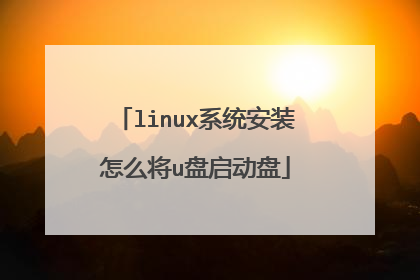
linux系统怎么设置u盘启动
linux是一个操作系统,进入这个选项的选择权在主板而不是在操作系统;即使有U盘启动的linux也需要这款主板支持U盘启动,特别是USB的什么格式,分为USB-CDROM,USB-HDD,USB-ZIP等,在制作带引导启动的U盘时候需要清楚知道主板支持什么类型的格式;具体设置U盘启动的方法是:进入bios,选择Advanced Bios Features进入,找到First Boot Device项目,把项目改为removable或者USB-CDROM/HDD/ZIP的U盘格式对应项目;如果linux是在一个虚拟机上运行不排除有安装在U盘上的操作系统,这时候打开虚拟机后插入U盘再启动这个系统就可以了。
设置从哪里启动,硬盘,光盘还是U盘 是你bios决定的和你的操作系统没关系你搜一下你电脑的型号,或者主板的型号,照着做就行了 一般都是在bios里面设置。
你好 怎样安装Linux系统到u盘?今天IT百科教大家怎样利用把Ubuntu安装到u盘,让u盘成为启动盘来实现u盘装Linux系统!需要准备的东西:①、UltraISO“软碟通”软件;UltraISO软碟通是一款功能强大而又方便实用的光盘映像文件制作/编辑/转换工具,它可以直接编辑ISO文件和从ISO中提取文件和目录,也可以从CD-ROM制作光盘映像或者将硬盘上的文件制作成ISO文件。同时,你也可以处理ISO文件的启动信息,从而制作可引导光盘。使用UltraISO,你可以随心所欲地制作/编辑/转换光盘映像文件,配合光盘刻录软件烧录出自己所需要的光碟。②、Ubuntu 10.04系统或者其他版本的Linux系统;Ubuntu(友帮拓)是一个以桌面应用为主的Linux操作系统。③、需要制作u盘装系统的u盘一个。第一步: 首先插入u盘到电脑主机usb接口处( 建议插入到主机箱后置的usb接口 ),然后打开UltraISO软件,再打开选择需要写入u盘的 Ubuntu 10.04 或者其他版本的 Linux系统 的iso镜像包, 如下图:第二步: 点击“ 启动光盘 ”,然后鼠标移动选择到“ 写入硬盘映像 ”并点击鼠标左键, 如下图:弹出一个写入硬盘映像的窗口, 值得注意的是: 硬盘驱动器那里我们要看清楚,是我们刚才插入usb接口的那个u盘,也就是我们需要写入的u盘,千万别搞错了。写入方式我们默认即可,然后点击“ 便捷启动 ”,选择到“ 写入新的驱动器引导区 ”,再鼠标右移选择到“ Syslinux ”项,点击鼠标! 如下图:u启动温馨提示: “Syslinux”这一项选择很重要,网络上流传的很多关于此类的教程由于都忽略了这一步,导致最终制作失败。点击“ 是(Y) ”继续, 如下图:接下来会弹出一个“ 写入引导扇区成功 ”的提示窗口, 如下图:第三步: 也就是继续上一步的操作,我们点击“ 写入 ”继续,意思是把整个iso镜像包写入到我们的u盘里面, 如下图:点击了“ 写入 ”按钮以后将会弹出一个确定窗口,其表达的意思是让您进一步确认是否将iso镜像包写入到该u盘里面,我们只要点击“ 是(Y) ”按钮即可, 如下图:现在开始写入Linux系统的iso镜像包到u盘, 如下图:在写入u盘的时候我们要注意的是 :尽量不要去做其他操作,建议耐心等待其写入成功!如下图:OK,大功告成,u盘写入Ubuntu Linux系统 就完成了,我们接下来可以做的就是利用这个制作好引导的u盘来安装Ubuntu系统了。在这里 u启动 小编简述一下设置 BIOS启动顺序 ,也就是我们经常提到的 设置u盘启动 哦!因为我们只有设置bios第一启动顺序为u盘,才能从u盘引导启动从而进行u盘装系统。首先进入到bios设置界面,然后依次找到:“ Advanced BIOS setup ” - “ HardDisk ” - “ First Boot Device ” - “ USB 2.0 Disk ”当设置bios完成后按 F10 键保存并退出,然后会自动重新启动电脑,最后就是进入u盘装系统的界面了。u启动温馨提示: 不同品牌的电脑设置bios的方法也不同,所以大家也不要完全按照上面的设置bios方式进行设置,因为可能有些你找不到,我们要学的是掌握设置bios的精髓! 很多电脑不需要设置bios,可以直接通过按 Esc 或者 F12 快捷键,进入“ BootMenu ”启动项菜单,我们只要选择从USB启动就可以了!
设置从哪里启动,硬盘,光盘还是U盘 是你bios决定的和你的操作系统没关系你搜一下你电脑的型号,或者主板的型号,照着做就行了 一般都是在bios里面设置。
你好 怎样安装Linux系统到u盘?今天IT百科教大家怎样利用把Ubuntu安装到u盘,让u盘成为启动盘来实现u盘装Linux系统!需要准备的东西:①、UltraISO“软碟通”软件;UltraISO软碟通是一款功能强大而又方便实用的光盘映像文件制作/编辑/转换工具,它可以直接编辑ISO文件和从ISO中提取文件和目录,也可以从CD-ROM制作光盘映像或者将硬盘上的文件制作成ISO文件。同时,你也可以处理ISO文件的启动信息,从而制作可引导光盘。使用UltraISO,你可以随心所欲地制作/编辑/转换光盘映像文件,配合光盘刻录软件烧录出自己所需要的光碟。②、Ubuntu 10.04系统或者其他版本的Linux系统;Ubuntu(友帮拓)是一个以桌面应用为主的Linux操作系统。③、需要制作u盘装系统的u盘一个。第一步: 首先插入u盘到电脑主机usb接口处( 建议插入到主机箱后置的usb接口 ),然后打开UltraISO软件,再打开选择需要写入u盘的 Ubuntu 10.04 或者其他版本的 Linux系统 的iso镜像包, 如下图:第二步: 点击“ 启动光盘 ”,然后鼠标移动选择到“ 写入硬盘映像 ”并点击鼠标左键, 如下图:弹出一个写入硬盘映像的窗口, 值得注意的是: 硬盘驱动器那里我们要看清楚,是我们刚才插入usb接口的那个u盘,也就是我们需要写入的u盘,千万别搞错了。写入方式我们默认即可,然后点击“ 便捷启动 ”,选择到“ 写入新的驱动器引导区 ”,再鼠标右移选择到“ Syslinux ”项,点击鼠标! 如下图:u启动温馨提示: “Syslinux”这一项选择很重要,网络上流传的很多关于此类的教程由于都忽略了这一步,导致最终制作失败。点击“ 是(Y) ”继续, 如下图:接下来会弹出一个“ 写入引导扇区成功 ”的提示窗口, 如下图:第三步: 也就是继续上一步的操作,我们点击“ 写入 ”继续,意思是把整个iso镜像包写入到我们的u盘里面, 如下图:点击了“ 写入 ”按钮以后将会弹出一个确定窗口,其表达的意思是让您进一步确认是否将iso镜像包写入到该u盘里面,我们只要点击“ 是(Y) ”按钮即可, 如下图:现在开始写入Linux系统的iso镜像包到u盘, 如下图:在写入u盘的时候我们要注意的是 :尽量不要去做其他操作,建议耐心等待其写入成功!如下图:OK,大功告成,u盘写入Ubuntu Linux系统 就完成了,我们接下来可以做的就是利用这个制作好引导的u盘来安装Ubuntu系统了。在这里 u启动 小编简述一下设置 BIOS启动顺序 ,也就是我们经常提到的 设置u盘启动 哦!因为我们只有设置bios第一启动顺序为u盘,才能从u盘引导启动从而进行u盘装系统。首先进入到bios设置界面,然后依次找到:“ Advanced BIOS setup ” - “ HardDisk ” - “ First Boot Device ” - “ USB 2.0 Disk ”当设置bios完成后按 F10 键保存并退出,然后会自动重新启动电脑,最后就是进入u盘装系统的界面了。u启动温馨提示: 不同品牌的电脑设置bios的方法也不同,所以大家也不要完全按照上面的设置bios方式进行设置,因为可能有些你找不到,我们要学的是掌握设置bios的精髓! 很多电脑不需要设置bios,可以直接通过按 Esc 或者 F12 快捷键,进入“ BootMenu ”启动项菜单,我们只要选择从USB启动就可以了!

在linux下做U盘启动盘
你机器自带的恢复软件呢?linux下只能制作linux自己的引导U盘
A、将win7光盘保存成iso光盘镜像文件 1)、ddif=/dev/cdromof=/root/win7.iso2)、cat/dev/cdrom>xx.iso3)、mkisofs-r-oxx.iso/dev/cdrom4)、或者wget网址下载个iso文件5)、或者pscp上传一个iso文件B、看一下u盘对应的设备名,假设/dev/sdb是u盘fdisk-lC、将光盘刻录到U盘ddif=/dev/cdromof=/dev/sdbD、或者将iso刻录到U盘ddif=/root/win7.isoof=/dev/sdbE、你可以试试cat/root/win7.iso>/dev/sdb 行不行
A、将win7光盘保存成iso光盘镜像文件 1)、ddif=/dev/cdromof=/root/win7.iso2)、cat/dev/cdrom>xx.iso3)、mkisofs-r-oxx.iso/dev/cdrom4)、或者wget网址下载个iso文件5)、或者pscp上传一个iso文件B、看一下u盘对应的设备名,假设/dev/sdb是u盘fdisk-lC、将光盘刻录到U盘ddif=/dev/cdromof=/dev/sdbD、或者将iso刻录到U盘ddif=/root/win7.isoof=/dev/sdbE、你可以试试cat/root/win7.iso>/dev/sdb 行不行

